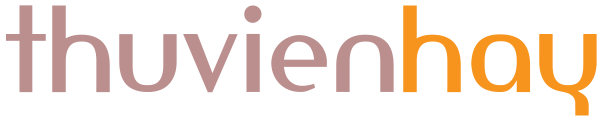Trong quá trình sử dụng máy tính, ổ đĩa C của bạn bị đầy, bạn chưa biết cách giải phóng ổ C đầy như thế nào, bạn cũng không rõ nguyên nhân vì sao ổ đĩa C lại bị đầy. Đừng quá lo lắng, với chủ đề này thuvienhay.com sẽ nêu ra những vấn đề làm ổ đĩa của bạn bị đầy và những cách khắc phục, giải phóng ổ C đầy trên máy tính Windows của bạn.
Nguyên nhân làm ổ C bị đầy
1. Cài đặt quá nhiều phần mềm
Các phần mềm trên máy tính thường có dung lượng rất lớn, nếu bạn cài đặt quá nhiều phần mềm thì dung lượng ổ đĩa C nhanh chóng bị đầy. Bạn hãy kiểm tra lại các phần mềm mà bạn không còn sử dụng nữa, để xóa chúng ra khỏi máy tính của bạn, giúp giảm đáng kể dung lượng ổ đĩa C.
2. Không dọn dẹp thùng rác
Khi bạn thực hiện xóa file dữ liệu trên máy tính thì dữ liệu đó chưa hoàn toàn bị xóa đi, mà chúng được chuyển đến thùng rác (Recycle Bin) nằm trên ổ đĩa C. Nếu bạn quên không dọn dẹp thùng rác thường xuyên thì đây là một trong những nguyên nhân chính làm ổ C bị đầy.
3. Lưu trữ file làm việc trên ổ C
Nhiều người dùng máy tính có thói quen lưu dữ liệu trên Desktop để tiện làm việc, hay thường xuyên tải dữ liệu trên internet về thư mục Downloads và lưu trữ tại đó. Nhưng mọi người không biết rằng Desktop và các folder Downloads, Documents, Pictures đều nằm trên ổ đĩa C. Vậy nên khi bạn lưu dữ liệu trên Desktop, Downloads, Documents, Pictures chính là đang lưu dữ liệu trên ổ C.
4. Máy tính sinh ra nhiều file tạm
Trong quá trình sử dụng máy tính thì Windows tự động sinh ra nhiều file tạm trên ổ đĩa C, nếu không dọn dẹp file tạm thường xuyên thì lâu ngày dung lượng file tạm sẽ rất lớn và làm ảnh hưởng đến hiệu năng của máy tính.
5. Do Windows Update
Đây cũng là một trong những nguyên nhân chính làm ổ C đầy. Các phiên bản Windows Update sẽ giúp tăng hiệu năng máy tính, cập nhật những tính năng mới và tăng cường bảo mật cho Windows. Nhưng sau khi cập nhật phiên bản mới, máy tính không tự xóa dữ liệu update cũ đã tải về mà vẫn còn lưu trữ trên ổ C, gây ra nguyên nhân ổ C bị đầy. Bạn phải thực hiện xóa file update Windows thường xuyên để giải phóng ổ C đầy.
6. Máy tính bị dính Virus
Máy tính bị dính Virus sẽ từ từ sinh ra rất nhiều file ẩn chiếm dụng dung lượng ổ C mà người dùng không nhìn thấy. Nếu không có cách khắc phục kịp thời không những ổ đĩa C bị đầy mà có thể gây ra lỗi hệ điều hành Windows khiến bạn không thể truy cập được vào máy tính.
6 cách giải phóng ổ C đầy
1. Xóa phần mềm không sử dụng
Bạn truy cập vào Start -> Settings -> Apps. Trong Apps & features bạn thực hiện xóa những phần mềm không còn sử dụng. Chọn phần mềm bên cột phải -> Chọn vào Uninstall.

2. Dọn dẹp thùng rác
Ngoài Desktop, bạn click chuột phải vào Recycle Bin -> Chọn Empty Recycle Bin để xóa toàn bộ dữ liệu trong thùng rác.

3. Lưu dữ liệu đúng cách
Như đã nói ở trên, Desktop và các folder Downloads, Documents, Pictures đều nằm trên ổ C, vì vậy bạn nên di chuyển toàn bộ dữ liệu trên các folder này và ổ đĩa D, E để giải phóng dung lượng cho ổ đĩa C.
4. Xóa file tạm Windows
Bạn truy cập vào Start -> Settings -> System -> Storage, Tiếp theo bạn chọn Configure Storage Sense or run it now.
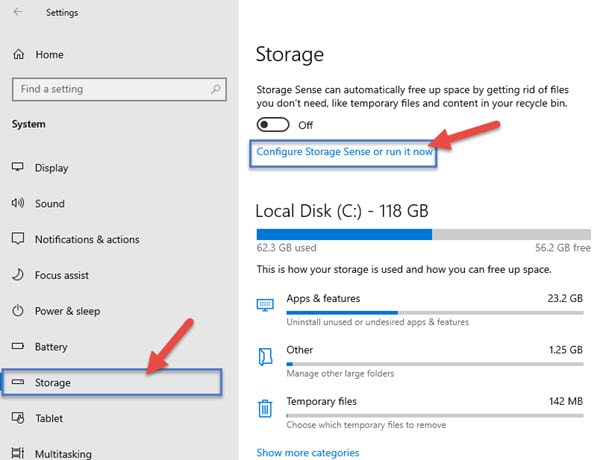
Trong mục Free up space now bạn chọn Clean now để dọn dẹp file tạm, file rác của Windows. Chờ ít phút để quá trình xóa file tạm hoàn thành.

5. Xóa file Windows update, windows.old
Bạn thực hiện click chuột phải vào ổ đĩa C -> Properties -> Disk Cleanup
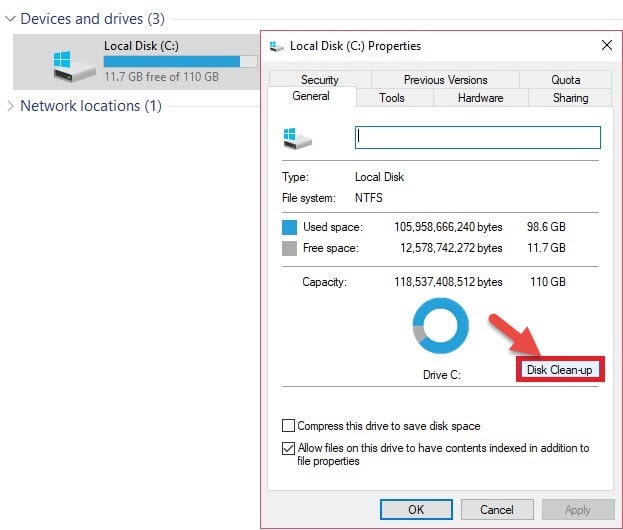
Tiếp theo, bạn chọn Clean up system files.
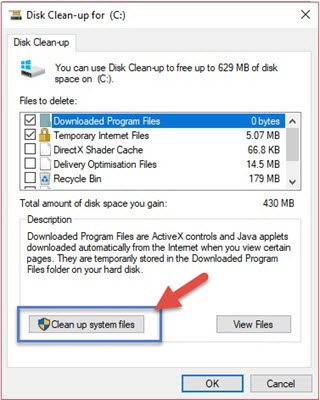
Chọn tất cả ô vuông các dòng -> OK -> Delete Files. Các file Windows Update sẽ được xóa khỏi máy tính của bạn.
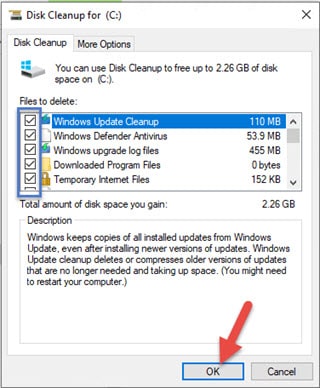
6. Diệt Virus
Bạn vào This PC -> Bôi đen toàn bộ ổ đĩa -> Chột phải chọn Scan with Microsoft Defender, chờ ít phút để máy tính phát hiện và diệt Virus, các file ẩn mà Virus tạo ra gây đầy ổ đĩa C sẽ được xóa. Nếu bạn sử dụng phần mềm diệt Virus khác thì cũng thực hiện tương tự nhé.
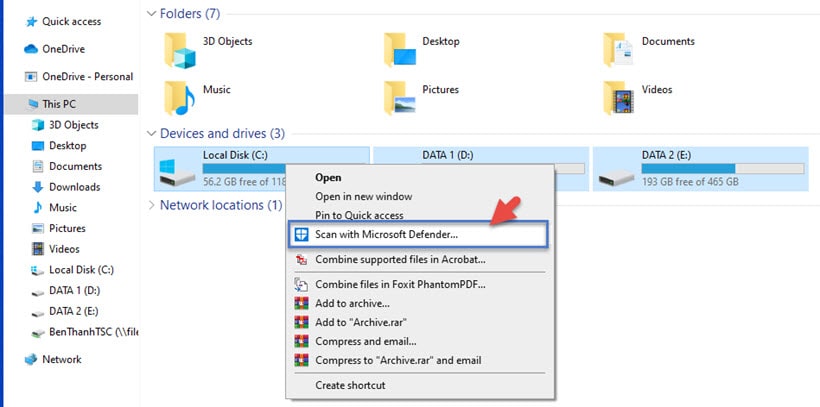
Sau khi thực hiện xong hướng dẫn 6 cách giải phóng ổ C đầy trên máy tính Windows chắc chắn bạn sẽ rất bất ngờ khi kiểm tra lại dung lượng ổ đĩa C đã giảm đi rất nhiều. Chúc bạn thực hiện thành công.
Nếu Bạn thấy nội dung này có giá trị, hãy mời Mình một ly cà phê nhé!

Xin chào các Bạn, Mình là Đăng Lê, đang làm việc trong lĩnh vực CNTT. Mình là người yêu thích viết blog, đang cố gắng để trở thành một blogger chuyên nghiệp. Với blog thuvienhay.com, Mình mong muốn được chia sẻ những kiến thức, kinh nghiệm đến với mọi người.
Mong các bạn hãy theo dõi và ủng hộ blog thuvienhay.com. Chân thành cảm ơn!